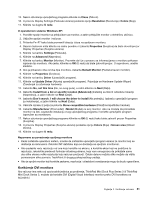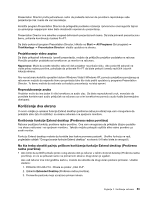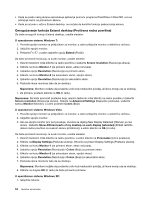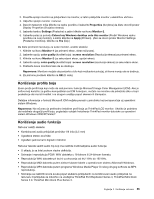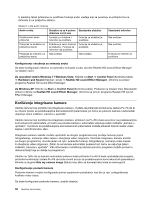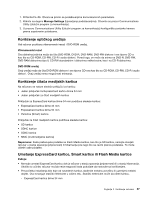Lenovo ThinkPad L421 (Serbian Latin) User Guide - Page 74
Korišćenje integrisane kamere, Kontrolna tabla. Prebacite na Classic View Standardni
 |
View all Lenovo ThinkPad L421 manuals
Add to My Manuals
Save this manual to your list of manuals |
Page 74 highlights
U sledećoj tabeli prikazane su podržane funkcije audio uređaja koji se povezuju sa priključcima na računaru ili na priključnu stanicu. Tabela 3. Lista audio funkcija Audio uređaj Slušalice sa sa 4-polnim utikačem od 3,5 mm Kombinovani audio priključak Funkcije za slušalice i mikrofon su podržane Priključak za slušalice na priključnoj stanici Podržana je samo funkcija za slušalice. Funkcija za mikrofon nije podržana Priključak za mikrofon na Nije podržan priključnoj stanici Standardne slušalice Funkcija za slušalice je podržana Funkcija za slušalice je podržana Nije podržan Standardni mikrofon Nije podržan Nije podržan Funkcija za mikrofon je podržana Konfigurisanje okruženja za snimanje zvuka Da biste konfigurisali mikrofon za optimalno snimanje zvuka, otvorite Realtek HD sound Effect Manager na sledeći način: Za operativni sistem Windows 7 i Windows Vista: Kliknite na Start ➙ Control Panel (Kontrolna tabla) ➙ Hardware and Sound (Hardver i zvuk) ➙ Realtek HD sound Effect Manager. Otvoriće se prozor programa Realtek HD sound Effect Manager. Za Windows XP: Kliknite na Start ➙ Control Panel (Kontrolna tabla). Prebacite na Classic View (Standardni prikaz) i kliknite na Realtek HD sound Effect Manager. Otvoriće se prozor programa Realtek HD sound Effect Manager. Korišćenje integrisane kamere Ukoliko računar koji koristite ima integrisanu kameru, možete da pritisnete kombinaciju tastera Fn+F6 da bi se otvorio prozor sa podešavanjima komunikacionih parametara, pri čemu se pokreće kamera i automatski uključuje zeleni indikator „kamera u upotrebi". Ukoliko računar koji koristite ima integrisanu kameru, pritiskom na Fn+F6 otvara se prozor sa podešavanjima komunikacionih parametara, pri čemu se pokreće kamera i automatski uključuje zeleni indikator „kamera u upotrebi". U prozoru sa podešavanjima komunikacionih parametara možete prikazati trenutni kadar video zapisa i snimiti trenutnu sliku. Integrisanu kameru takođe možete upotrebiti sa drugim programima koji pružaju funkcije poput fotografisanja, snimanja video zapisa i obavljanja video razgovora. Da biste integrisanu kameru koristili sa drugim programima, otvorite jedan od njih i pokrenite funkciju fotografisanja, snimanja video zapisa ili obavljanja video razgovora. Zatim će se kamera automatski pokrenuti pri čemu se uključuje zeleni indikator „kamera u upotrebi". Više informacija o korišćenju kamere pomoću programa možete pronaći u dokumentaciji koja se dobija sa programom. Ukoliko ne želite da se kamera automatski pokrene kada pritisnete Fn+F6 ili kada upotrebljavate program, pritisnite kombinaciju tastera Fn+F6 da biste otvorili prozor sa podešavanjima komunikacionih parametara i kliknite na dugme Hide my camera image (Sakrij moju sliku sa kamere) kako biste je onemogućili. Konfigurisanje postavki kamere Postavke kamere možete konfigurisati prema sopstvenim potrebama, kao što je npr. prilagođavanje kvaliteta video izlaza. Da biste konfigurisali postavke kamere, uradite sledeće: 56 Uputstvo za korisnike